Режим структуры предусматривает работу с большими многостраничными документами. Для этого предусмотрены средства для работы со вложенными документами.
Увеличение объемов текстовой информации приводит к тому, что обработка документа все более и более усложняется. Это связано с тем, что документ занимает все больше и больше оперативной памяти машины, что в свою очередь приводит к увеличению времени выполнения самых различных операций.
Другой причиной разбиения исходного документа на части является разделение труда при создании больших документов. Различных документы могут создаваться разными людьми, но при этом вместе составлять единое целое. Для объединения различных документов в единое целое – в один большой документ, а также в связи с тем, что для работы с такими документами требуются специальные средства, используется технология работы с вложенными документами.
Рассмотрим основные ее положения:
1. Если текстовая информация имеет сложную, разветвленную иерархическую структуру, а также предполагается большой суммарный объем текстовой информации, то различные части необходимо создавать в отдельных документах (в отдельных файлах). При этом, форматирование документов производится с помощью стандартных стилей (параметры стилей должны быть заранее согласованы и четко определены).
2. Для объединения текстовой информации, расположенной в различных документах, создается главный документ, который используется для объединения всей информации из других документов.
3. Для работы со вложенными документами главный документ переводится в режим Структура (Вид ® Структура).
4. В главном документе инструментами панели инструментов Структура создаются вложенные документы.
5. Порядок следования информации различных документов, их соподчиненность и вложенность, а также общее форматирование определяется в главном документе.
6. Изменение текстовой информации, а также форматирования в главном документе сразу отражаются в подчиненных документах. Изменения в подчиненном документе сразу отражаются в главном документе.
7. По факту завершения процесса сборки большого документа или непосредственно в процессе его сборки производится создание общего оглавления, предметного указателя, списков таблиц и иллюстраций, использованных в данной работе (создание оглавлений, предметных указателей и т.п. более подробно рассмотрено в следующей работе).
Рассмотрим как производится создание большого документа на примере материала книжной публикации.
Предположим, планируется выход книги объемом 400-500 страниц стандартного формата. Книга состоит из пяти больших разделов, в которых выделяются отдельные главы, параграфы и заголовки более низкого уровня. Создадим пять документов Word, которым установим имена «Раздел 1. doc», «Раздел 2. doc», «Раздел 3. doc», «Раздел 4. doc», «Раздел 5. doc», и главный документ под именем «КНИГА. doc»

В каждом из документов введем текст для обозначения содержания этих разделов следующего вида.
Для раздела «Раздел 1»:
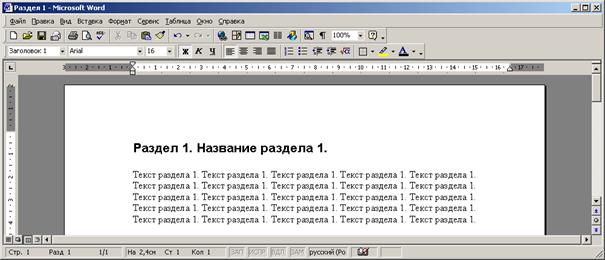
Скопируем введенный текст и вставим его в каждый документ «Раздел 2.doc» - «Раздел 5.doc», но цифры номеров разделом заменим на соответствующие с помощью средства Правка ® Заменить.
Для сбора содержимого документов «Раздел 1. doc» - «Раздел 5. doc» откроем созданный документ «КНИГА. doc» и перейдем в режим структуры (Вид ® Структура).


 Воспользуемся инструментом Вставка вложенного документа , после чего необходимо выбрать имя файла «Раздел 1. doc» и нажать Открыть. Результат представлен на следующем рисунке:
Воспользуемся инструментом Вставка вложенного документа , после чего необходимо выбрать имя файла «Раздел 1. doc» и нажать Открыть. Результат представлен на следующем рисунке:

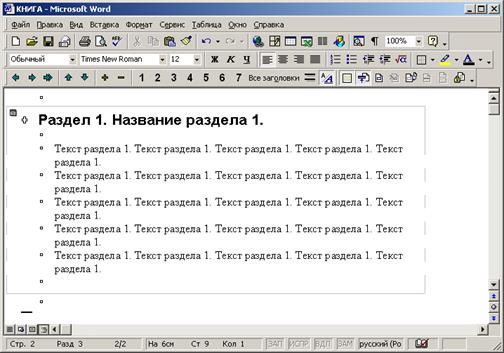
Маркер вложенного документа показывает, что следующий ниже текст является вложенным документом.
ВНИМАНИЕ! Напоминаем, что форматирование документа в режиме структуры отличается от реального, поэтому для того, чтобы посмотреть, как после вставки вложенного документа будет выглядеть главный документ необходимо перейти в режим Разметка страницы (Вид ® Разметка страницы)
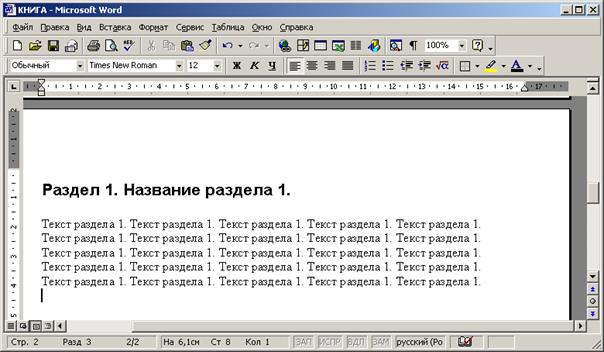
Как видно из рисунка информация в главном документе выглядит точно также, как она была оформлена в документе «Раздел1. doc».
Для возвращения в режим Структура выполнить Вид ® Структура.
 Теперь переведем курсор ввода в конец документа (Ctrl+ End) и последовательно вставим вложенные документы «Раздел2.doc», «Раздел3.doc», «Раздел4.doc», «Раздел5.doc» с помощью инструмента Вставка вложенного документа , как это уже было рассмотрено на примере документа «Раздел1.doc».
Теперь переведем курсор ввода в конец документа (Ctrl+ End) и последовательно вставим вложенные документы «Раздел2.doc», «Раздел3.doc», «Раздел4.doc», «Раздел5.doc» с помощью инструмента Вставка вложенного документа , как это уже было рассмотрено на примере документа «Раздел1.doc».
 Для наглядного отображения полученного результата установим режим отображения структуры с показыванием только заголовков первого уровня с помощью инструмента панели инструментов Структура (см. рисунок ниже).
Для наглядного отображения полученного результата установим режим отображения структуры с показыванием только заголовков первого уровня с помощью инструмента панели инструментов Структура (см. рисунок ниже).
Для отражения фактического состояния документа перейдем в режим Разметки страницы (Вид ® Разметка страницы).
 Внимание! Вложенный документ в главном документе всегда ограничивается разрывами страниц, поэтому каждый вставленный документ по умолчанию располагается на новой странице. При необходимости разрывы страниц можно удалить в режиме просмотра непечатаемых знаков, который включается инструментом Непечатаемые знаки .
Внимание! Вложенный документ в главном документе всегда ограничивается разрывами страниц, поэтому каждый вставленный документ по умолчанию располагается на новой странице. При необходимости разрывы страниц можно удалить в режиме просмотра непечатаемых знаков, который включается инструментом Непечатаемые знаки .

Рис. Вид главного документа КНИГА.doc в режиме структуры после вставки вложенных документов
Со вложенными документами как с элементами структуры допустимы все рассмотренные выше операции: от изменения порядка следования материалов – до изменения уровня вложенности, удаления и изменения текста.
| è | Порядок выполнения работы |
1. Изучение теоретического материала.
2. Выполнение вариантов заданий с помощью рассмотренных инструментов, средств, приемов и технологий
3. Составление отчета о проделанной работе. Отчет должен содержать следующие разделы:
- наименование работы;
- цель работы;
- пошаговое последовательное описание процесса выполнения варианта задания по видам выполняемых действий.
4. Результат выполнения варианта задания должен быть сохранен под именем ФИО_Работа№_Вариант№ (например, «ИвановНН_ Работа2_Вариант1.doc») на жесткий диск в папку «Мои документы\ИТ в экономике» и на дискету – в двух копиях (две копии одной и той же информации в разных папках на дискете).
5. Представление результатов выполнения работы (отчета и файлов на дискете) для проверки преподавателю.
6. Защита выполненной работы: ответ на контрольные вопросы к теоретическому материалу занятия и ответ на замечания преподавателя по выполненной работе.
7. Оценка преподавателем выполненной работы.
| s | Контрольные вопросы |
1. Понятие стиля. Виды стилей документа.
2. Для чего требуется форматирование документа с помощью стилей?
3. Как создать новый стиль?
4. Как изменить существующий стиль?
5. Как применить стиль к текстовой информации?
6. Каким стилями должны быть оформлены заголовки документа?
7. Как производится форматирование документа с помощью стилей?
8. Почему для оформления таблиц также необходимо использовать стили? Как производит форматирование текста таблиц с помощью стилей?
9. Опишите процесс создания заголовка таблицы и подрисуночной подписи.
10. Опишите назначение средства Название.
11. Что такое структура документа? Для чего используется Режим структуры? Какие существуют режимы отображения структуры документа?
12. Как в документе, отформатированном с помощью стилей, можно изменять порядок следования материалов?
13. Что такое повышение и понижение уровня заголовка? Когда и для чего это требуется и какими средствами производится?
14. Опишите работу со вложенными документами в режиме Структура.
15. Как использование технологии работы со вложенными документами может повысить эффективность обработки текстовой информации?
16. Как показать/свернуть вложенные документы?
17. Какие операции можно проводить со вложенными документами, как элементами структуры документа?
18. Опишите порядок выполнения работы. Как должна быть оформлена работа? Как необходимо представлять результаты проделанной работы?
| Ä | Варианты заданий |
| Вариант 1 | 20 - 30 мин. |
Набрать следующий ниже текст и произвести форматирование с помощью стилей.
ОПИСАНИЕ ОБЪЕКТА
В нашем случае объектом исследования являются совокупность фирм, заводов, предприятий. Моделируемым показателем является Y - производительность труда (тыс. руб/чел).
2. ЭКОНОМИЧЕСКИЕ ПОКАЗАТЕЛИ (ФАКТОРЫ)
Отбор факторов для модели осуществляется в два этапа. На первом идет анализ, по результатам которого исследователь делает вывод о необходимости рассмотрения тех или иных явлений в качестве переменных, определяющих закономерности развития исследуемого процесса, на втором – состав предварительно отобранных факторов уточняется непосредственно по результатам статистического анализа.
Из совокупности экономических показателей мы отобрали следующие:
Зависимый фактор: У - производительность труда, (тыс. руб.)
Для модели в абсолютных показателях
Независимые факторы:
Х1 - стоимость сырья и материалов (тыс.руб.)
Х2 - заработная плата (тыс.руб.)
Х3 - основные промышленно-производственные фонды (тыс.руб.)
Х4 - отчисления на социальное страхование (тыс.руб.)
Х5 - расходы на подготовку и освоение производства (тыс.руб.)
Х6 - расходы на электроэнергию (тыс.кВт час.)
Данные представлены в таблице 1.
Таблица 1.
| № Объекта наблюдения | Y | X1 | X2 | X3 | X4 | X5 | X6 |
| 1 | 10.6 | 865 | 651 | 2627 | 54 | 165 | 4.2 |
| 2 | 19.7 | 9571 | 1287 | 9105 | 105 | 829 | 13.3 |
| 3 | 17.7 | 1334 | 1046 | 3045 | 85 | 400 | 4 |
| 4 | 17.5 | 6944 | 944 | 2554 | 79 | 312 | 5.6 |
| 5 | 15.7 | 14397 | 2745 | 15407 | 229 | 1245 | 28.4 |
| 6 | 9.4 | 2100 | 1212 | 4845 | 101 | 264 | 8.7 |
| 7 | 13.9 | 5191 | 1795 | 9602 | 150 | 599 | 13.8 |
| Вариант 2 | 20 - 30 мин. |
Представлено несколько фрагментов различных документов содержащих текст различного оформления. Требуется набрать текст, создать в документах соответствующие стили, произвести форматирование текстовой информации документа с помощью стилей. Создать главный документ, создать в нем вложенные документы.
Документ Введение. doc
Введение
1996 год стал годом продолжения экономических реформ в Российской Федерации. И хотя пока еще достаточно рано говорить о стабилизации, значительном снижении темпов инфляционных процессов и начале стадии оживления в экономике, но уже сегодня можно констатировать, что основной этап реформ пройден: неэффективная командно-административная система ликвидирована.
….
Документ Глава 1. doc
Дата: 2018-12-28, просмотров: 363.